Bạn thường xuyên phải chuyển dữ liệu báo cáo, bảng biểu từ Excel sang Word nhưng luôn gặp lỗi định dạng, bảng bị vỡ hoặc mất đường kẻ? Đừng lo! Trong bài viết này, chúng ta sẽ tìm hiểu chi tiết cách copy từ Excel sang Word sao cho giữ nguyên bố cục, không lỗi font, không mất định dạng, giúp công việc của bạn trở nên nhanh gọn, chuyên nghiệp hơn bao giờ hết.
MỤC LỤC
Những lỗi thường gặp khi copy từ Excel sang Word
Khi thực hiện cách copy từ Excel sang Word, nhiều người thường gặp phải những lỗi định dạng gây mất thời gian chỉnh sửa. Một số lỗi phổ biến gồm: bảng bị vỡ, sai kích thước cột dòng, mất màu nền hoặc đường kẻ; lỗi font chữ khiến văn bản hiển thị không đồng nhất; và đặc biệt là công thức trong ô Excel không hiển thị đúng khi dán sang Word. Việc nắm rõ các lỗi thường gặp này sẽ giúp bạn dễ dàng chọn đúng cách copy bảng từ Excel sang Word phù hợp và tiết kiệm công sức chỉnh sửa sau khi dán.
Cách copy bảng từ Excel sang Word bằng tính năng Paste Special
Một trong những cách đơn giản và hiệu quả để giữ nguyên định dạng khi copy từ Excel sang Word là sử dụng tính năng Paste Special. Cách làm như sau:
Bước 1: Mở file Excel, chọn bảng cần sao chép. Nhấn Ctrl + C hoặc chuột phải → Copy.
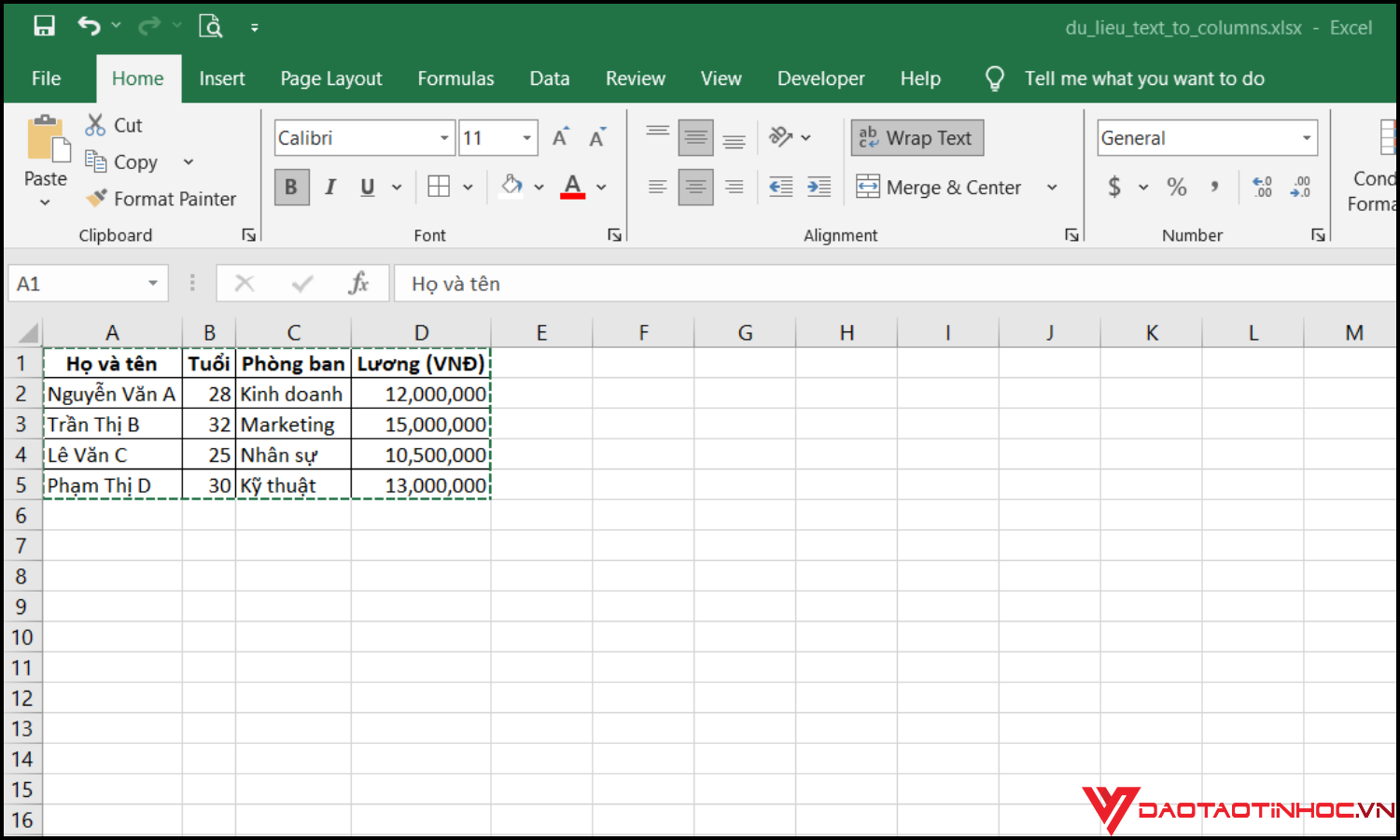
Bước 2: Mở Word, đặt con trỏ vào vị trí muốn dán. Chuột phải → Paste Special → chọn Keep Source Formatting → nhấn OK.
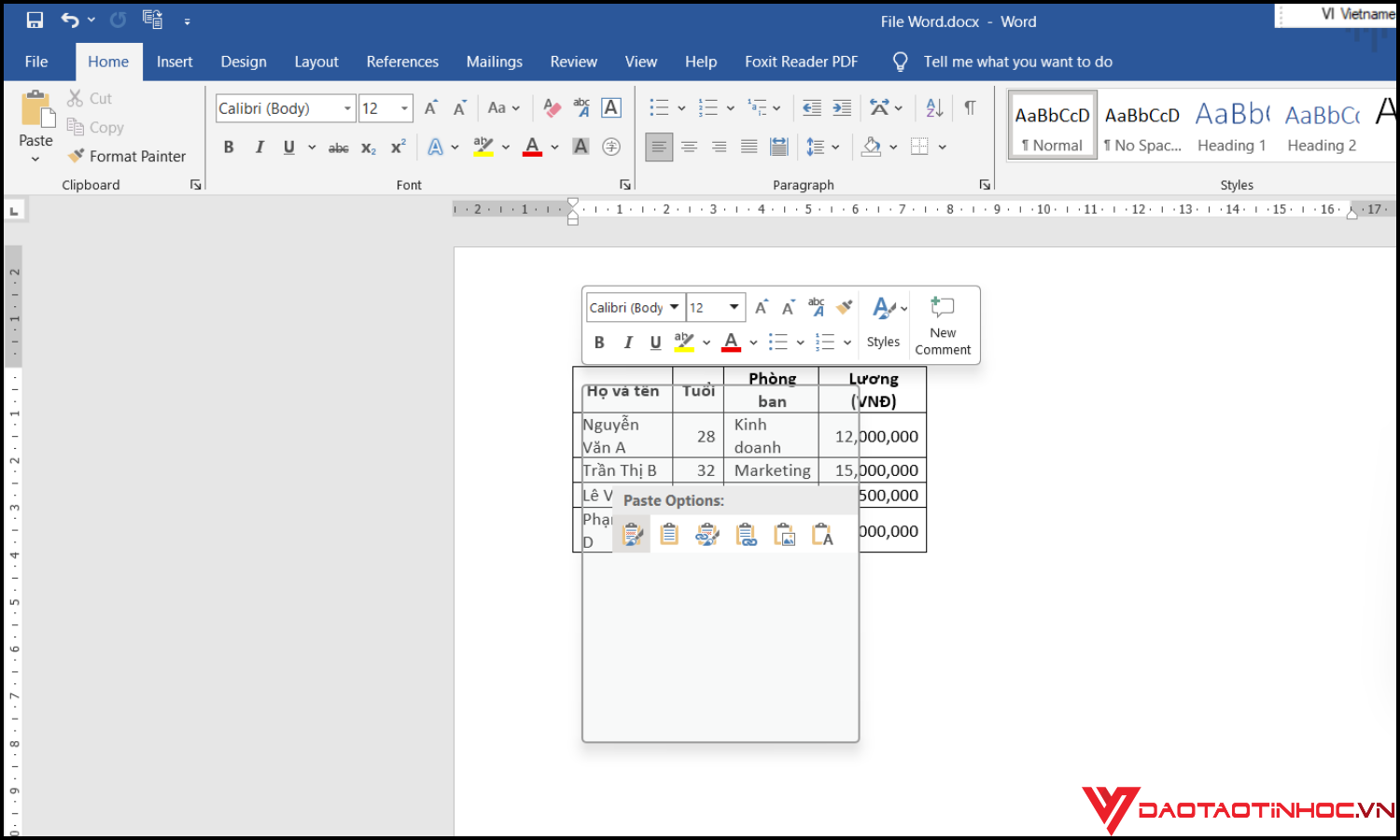
Cách copy từ Excel sang Word bằng liên kết
Nếu bạn muốn dữ liệu trong Word tự động cập nhật khi chỉnh sửa trong Excel, hãy dùng cách copy từ Excel sang Word bằng liên kết. Cách thực hiện như sau:
Bước 1: Trong file Excel, chọn vùng bảng cần sao chép. Nhấn Ctrl + C hoặc chuột phải → Copy.
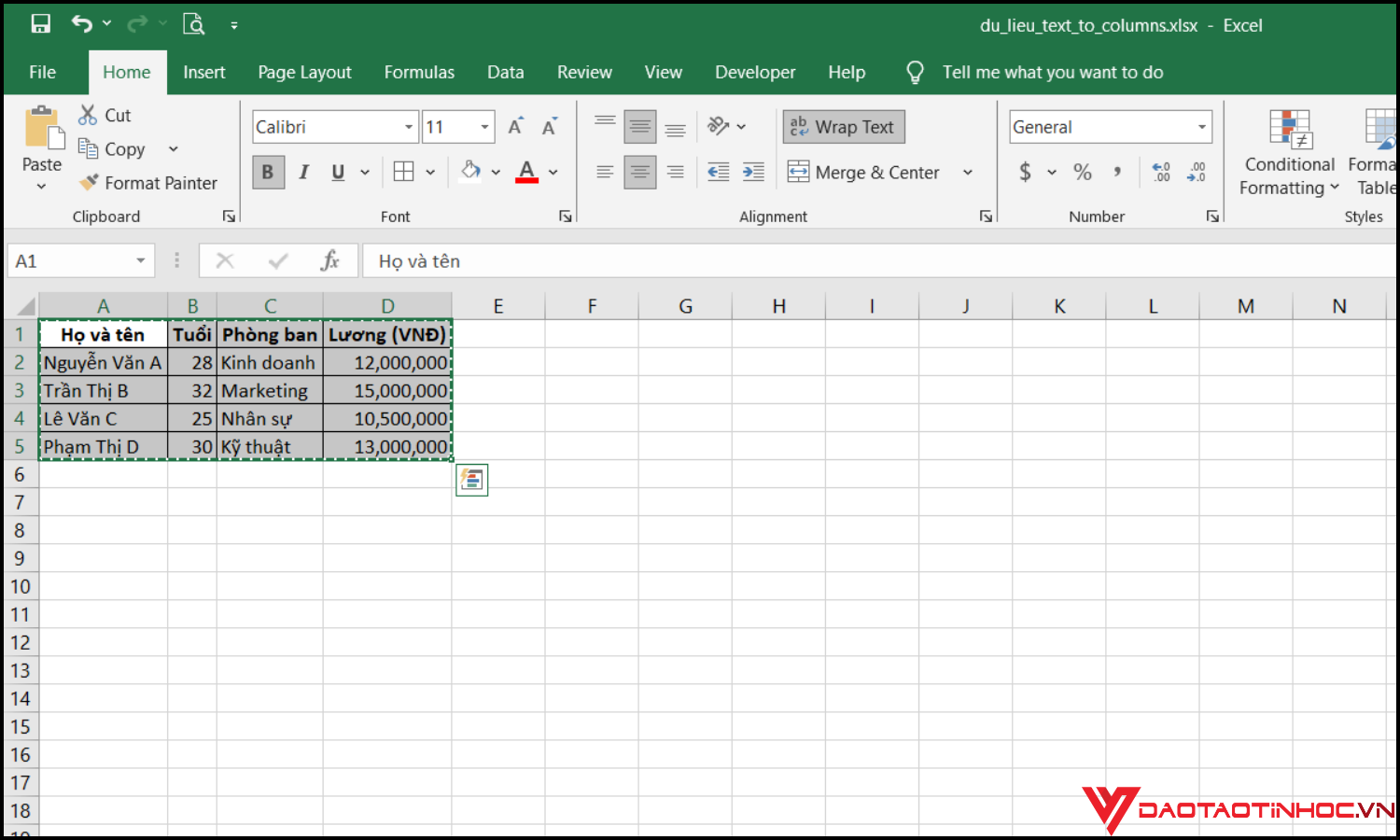
Bước 2: Mở Word, đặt con trỏ tại vị trí cần dán. Chuột phải → chọn mũi tên Paste Options → Link & Keep Source Formatting (Liên kết và giữ định dạng nguồn)
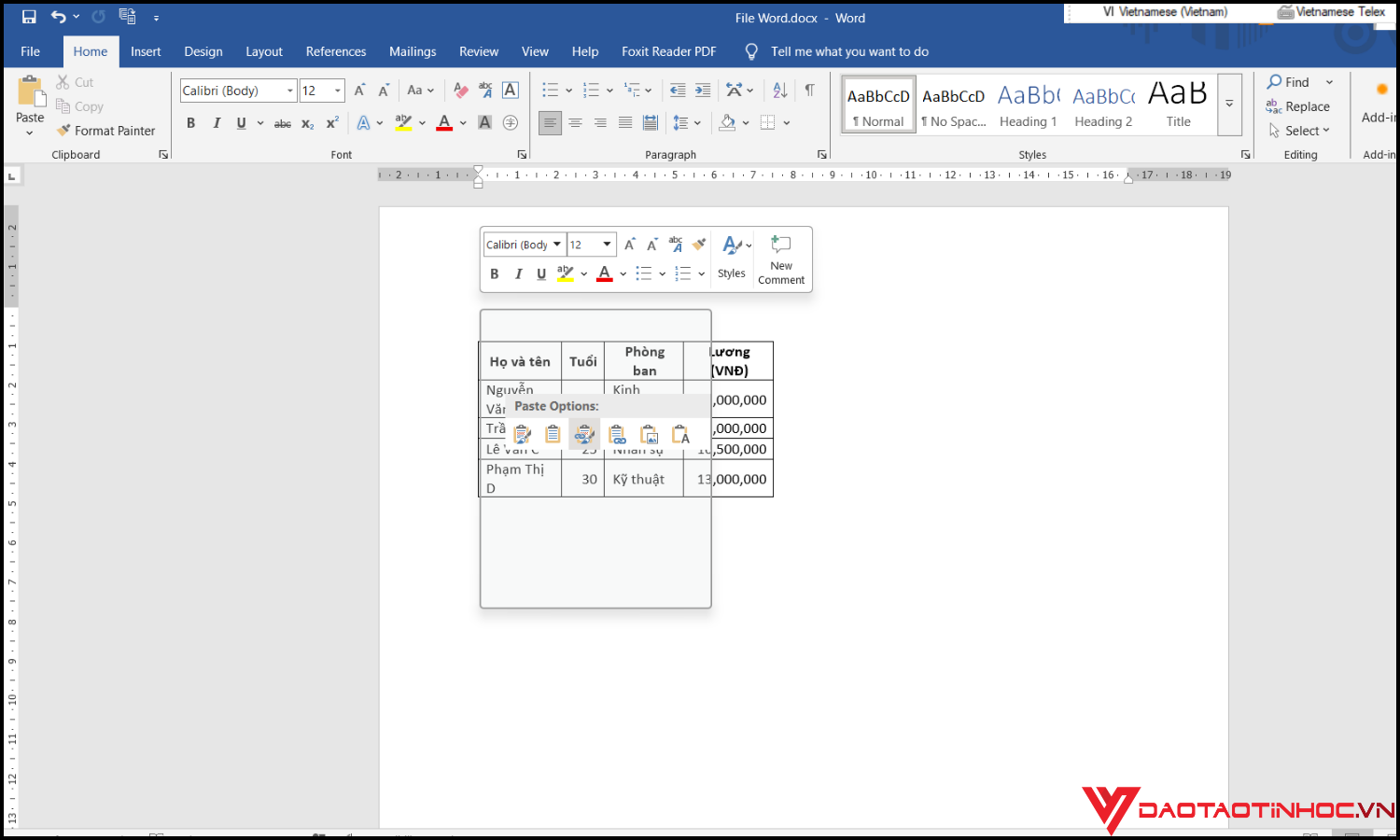
Hoặc Link & Use Destination Styles (Liên kết và dùng định dạng Word).
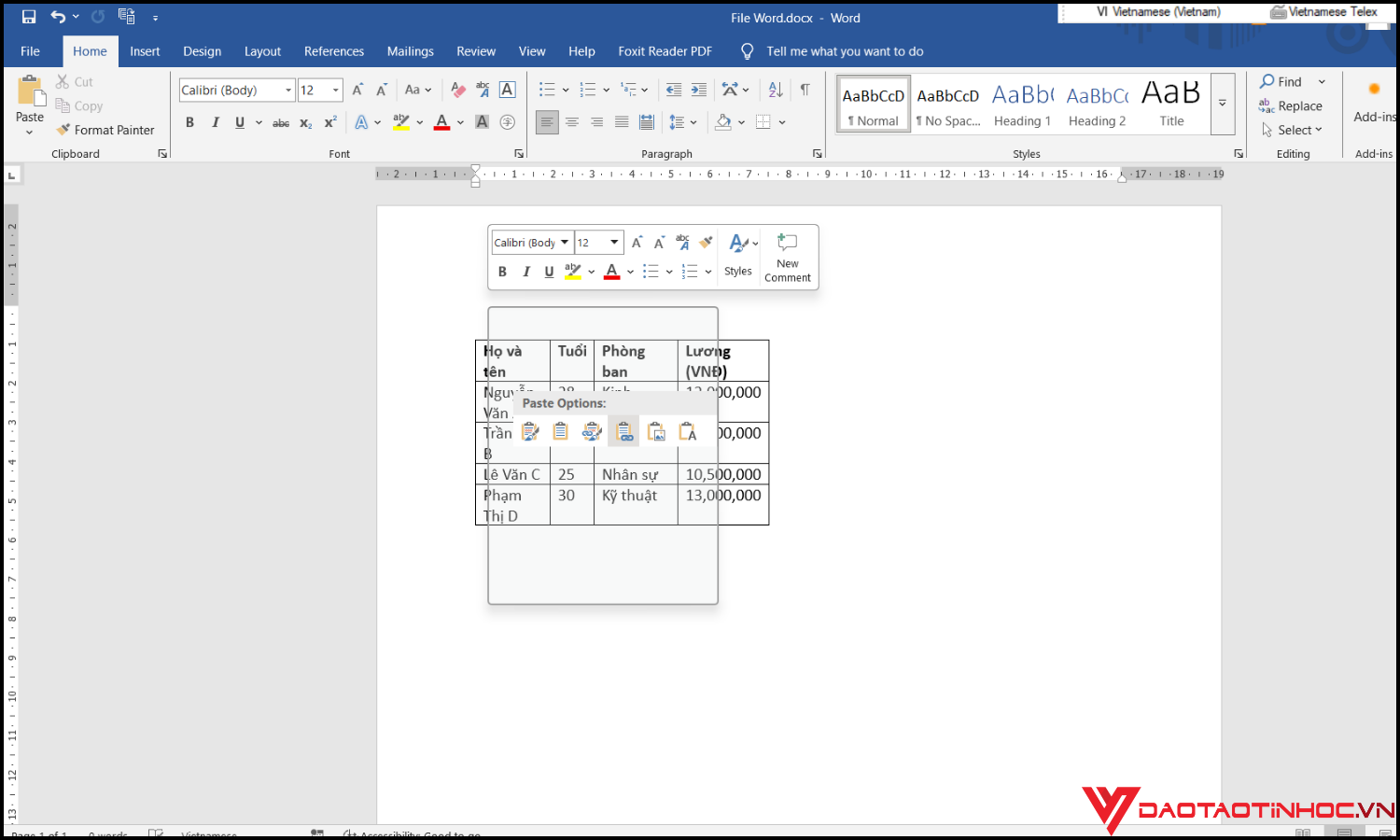
Cách copy bảng từ Excel sang Word dạng hình ảnh để không bị vỡ bảng
Nếu bạn chỉ cần hiển thị dữ liệu mà không cần chỉnh sửa, thì cách copy từ Excel sang Word dưới dạng hình ảnh là giải pháp tốt nhất để tránh lỗi vỡ bảng. Cách làm như sau:
Bước 1: Trong Excel, chọn bảng cần sao chép. Nhấn Ctrl + C để copy.
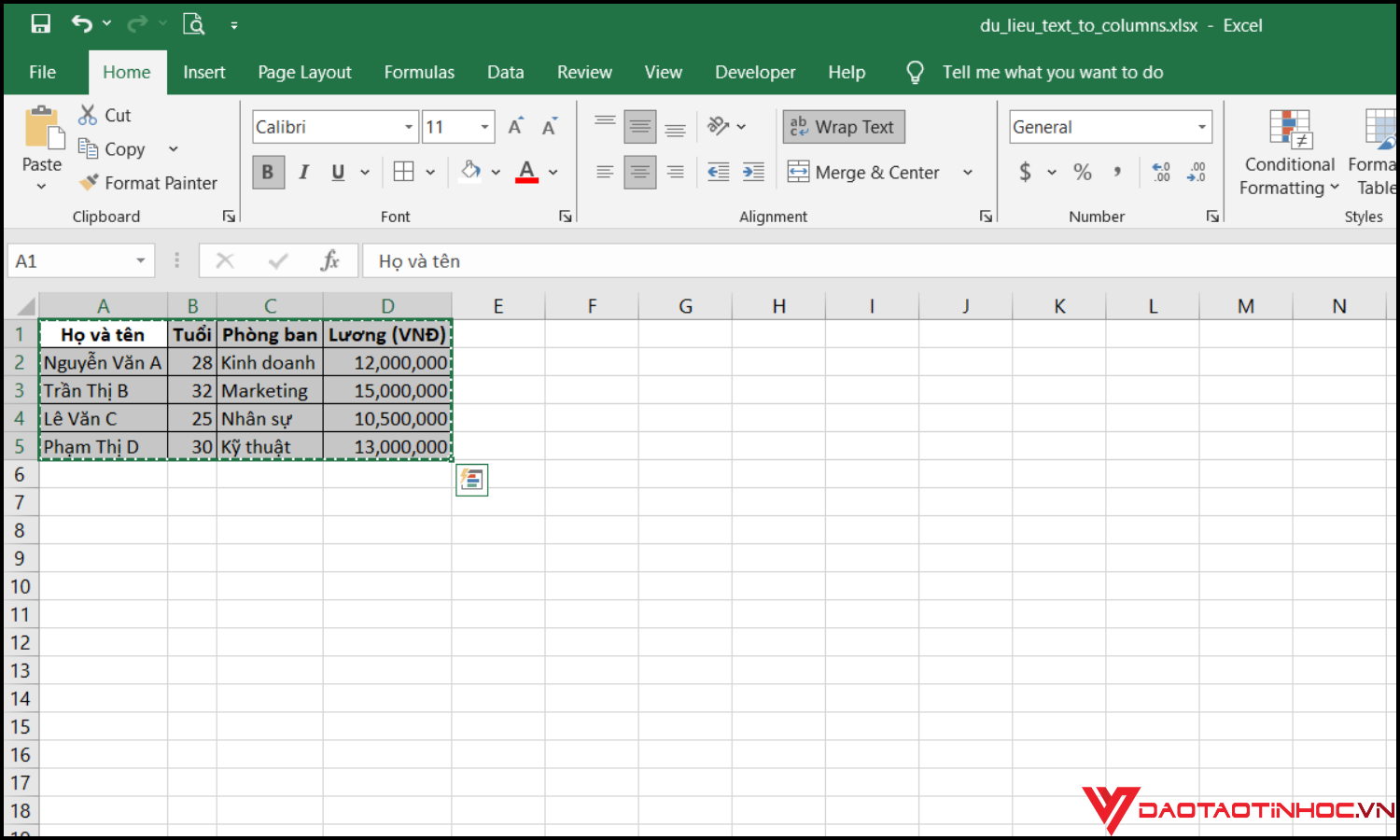
Bước 2: Trên thanh công cụ Home → Paste → Paste Special → Picture (Enhanced Metafile).
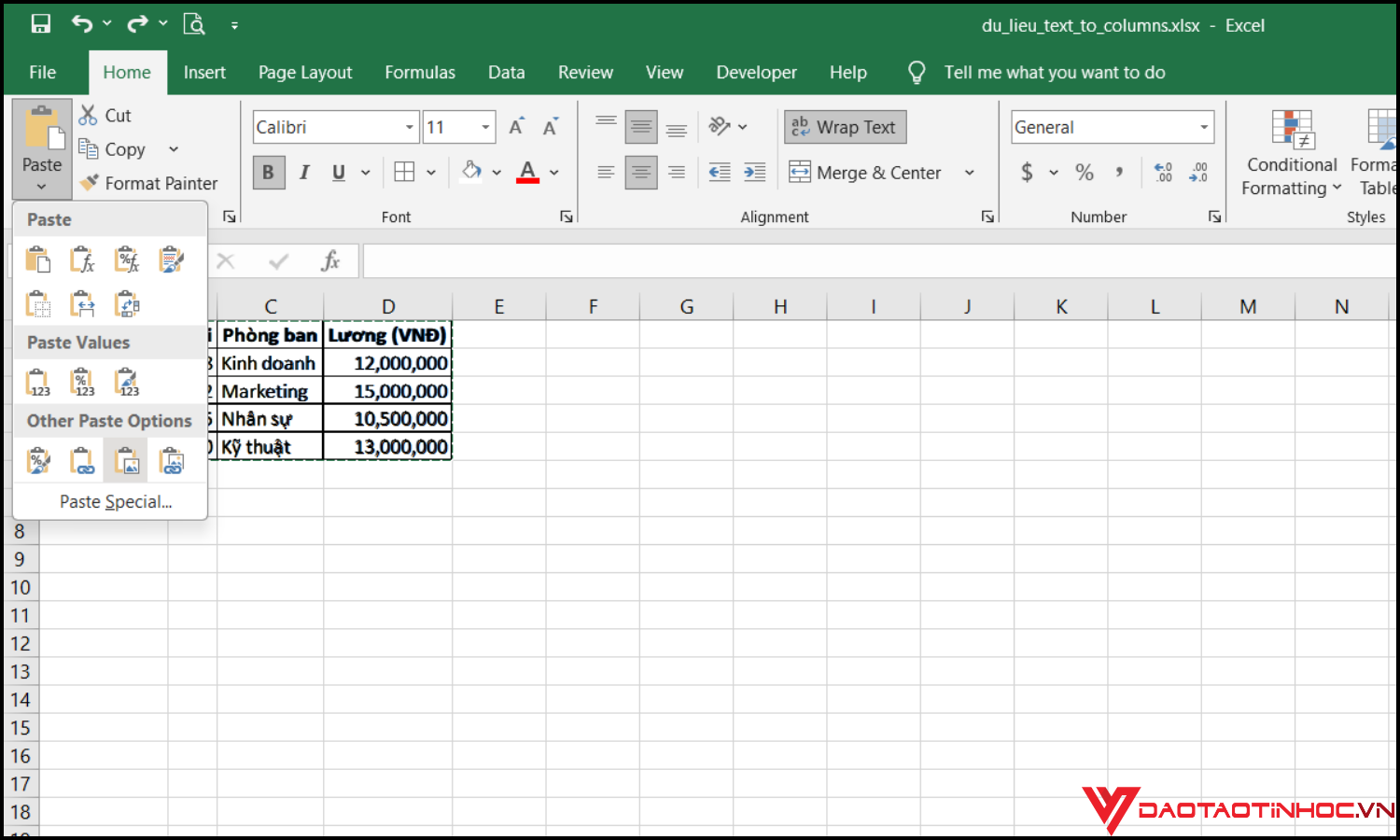
Bước 3: Mở Word, nhấn Ctrl + V để dán bảng dưới dạng ảnh.
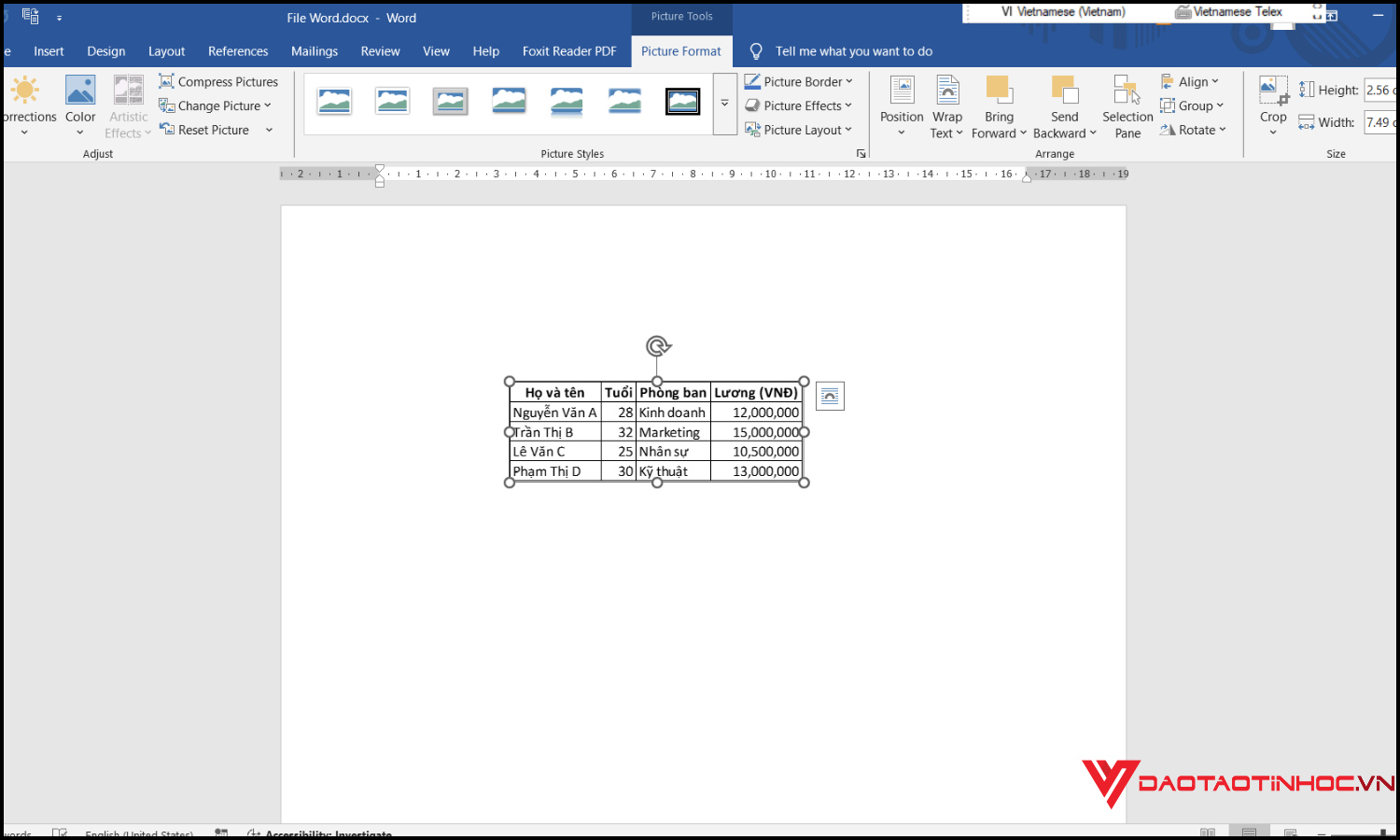
Cách này sẽ giúp bảng Excel của bạn hiển thị nguyên vẹn trong Word, không bị lệch dòng, lệch cột hay mất định dạng.
Mẹo giúp copy bảng từ Excel sang Word không bị lỗi định dạng
Để thực hiện cách copy từ Excel sang Word hiệu quả và giữ nguyên bố cục, bạn nên áp dụng một số mẹo đơn giản. Hãy luôn định dạng lại bảng trong Excel trước khi copy, đảm bảo căn chỉnh hàng cột gọn gàng và dùng cùng một kiểu font chữ. Khi dán sang Word, nên chọn tính năng Paste Special để giữ nguyên định dạng hoặc dán dưới dạng hình ảnh nếu không cần chỉnh sửa dữ liệu. Ngoài ra, bạn có thể copy bảng từ Excel sang Word bằng cách liên kết dữ liệu (Paste Link) để bảng tự động cập nhật và hạn chế lỗi định dạng tối đa.
Kết luận
Việc biết cách copy từ Excel sang Word đúng cách sẽ giúp bạn tiết kiệm thời gian, tránh lỗi trình bày và nâng cao hiệu quả làm việc. Hãy áp dụng các mẹo đơn giản như dùng Paste Special, liên kết dữ liệu hoặc chuyển sang dạng hình ảnh để đảm bảo bảng biểu luôn chuẩn chỉnh.
Nếu bạn muốn nâng cao kỹ năng tin học văn phòng một cách bài bản, đừng bỏ qua Excel ứng dụng văn phòng, Word ứng dụng văn phòng. Hai cuốn sách sẽ là trợ thủ đắc lực giúp bạn làm việc nhanh hơn, chính xác hơn và chuyên nghiệp hơn mỗi ngày.


